django基本介绍与环境准备
基本介绍
- django——web应用框架
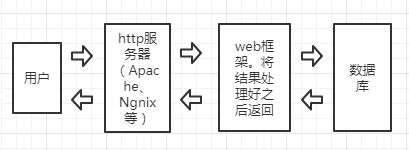
如图所示,用户访问搭建了http服务的服务器,通过服务器内web框架既定的逻辑,访问数据库再按照既定逻辑、呈现形式,将数据反馈给用户。通俗点说,如同php一样,django框架就是一个网站“后台”,为避免重复造轮子,关于django的认识在此不做深入研究,如有兴趣,百度。
先期环境
| 开发环境 | 使用版本 |
|---|---|
| python3.6 | 3.6.2 |
| pymysql | 0.9.3 |
| django | 2.1.0 |
| mysql | 5.7.21 |
| ubuntu | 1604 |
| pycharm | 2018pro |
- 关于版本的简要说明
- pymysql是纯python语言开发,使用安装便捷
- django2.2及以上版本不支持pymysql故选择2.1
- django2.1版本不兼容5.5及以下版本mysql数据库故选择5.7
- pycharm很方便,选个专业版本即可
在学习时由于版本问题踩了不少坑,django使用orm模型操作数据库时,我的mysql是以前偷懒用phpstudy快速安装(mysql5.5),导致无止境地报错报错,一度让我怀疑人生…学习良久后我的环境成了如上所述。
环境搭建
-
django
$ pip install django==2.1.0 -
python
https://www.python.org/downloads/ -
pycharm
http://www.jetbrains.com/pycharm/download/other.html
学习的初期并不需要考虑安装不必要的第三方库,以循序渐进为主,需要什么下载什么。由于精力有限,关于虚拟机的安装与mysql的安装请参照其他资料,在此不做深入谈论。
hello world
-
创建属于你的第一个django
-
django-admin startproject [projectname]
安装好django库之后,在命令行输入创建你的第一个django$ django-admin startproject mydjango -
项目目录
使用上述命令创建好项目后得到如下文件- manage.py 用于管理整个django项目
- settings.py 设置
- urls.py 用于存放路由配置
mydjango ├── manage.py └── mydjango ├── __init__.py ├── settings.py ├── urls.py └── wsgi.py
-
-
run server(启动服务)
- 第一种启动方式
前面说到,manage.py用于管理整个项目。其中不同的参数对应不同的功能。
第一步, 修改settings.py中的ALLOWED_HOSTS(允许访问)
第二步, runserver,其中0.0.0.0代表允许所有,8000为选择的端口ALLOWED_HOSTS = ['*']
第三步,在浏览器输入你启动服务的主机ip与端口号,得到如下结果即为成功启动。$ python manage.py runserver 0.0.0.0:8000

- 第一种启动方式
附录:pycharm连接及便捷启动django(即开启方式二)
每次都用命令开启是很繁琐且没有必要的,这会大大延长我们的调试时间
-
第一步,创建一个新的项目同步虚拟机上的django文件(由于篇幅原因,开了一个独立的博文作为第一步的工作)
https://blog.csdn.net/qq_39177678/article/details/102898654 -
第二步,在已经同步好的项目中打开设置

-
选择Django并根据提示配置好红色框框部分

-
之后点击如图部分

-
添加一个Django server

-
添加host、选择python解释器后即可

-
配置完毕后在此处开启

-
如果提示no such file or directory,将如下部分重新添加local path 和 remote path即可

